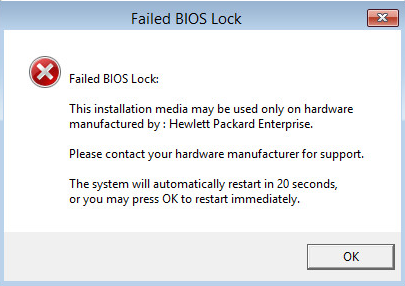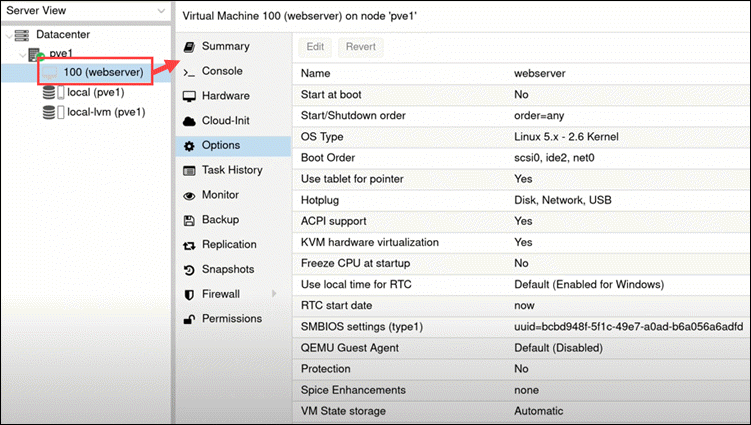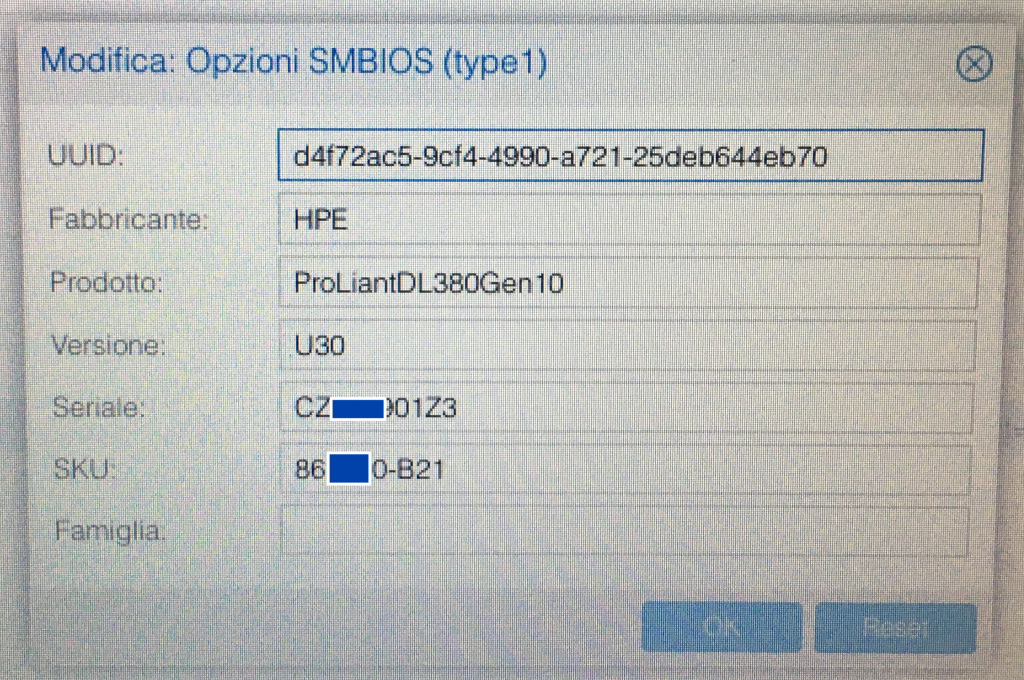Ciao ragazzi,
oggi installiamo la versione HPE ROK di Windows Server 2022 su Proxmox.
Chi non muore si rivede direte voi, ho sempre troppo poco tempo per sperimentare (purtroppo!) e troppo lavoro da fare (per fortuna!)
Visto che a causa delle recenti decisioni di Broadcom su VMWare, tutti si stanno buttando su Proxmox, vi metto una semplice ma utile guida per installare un sistema operativo Windows Server brandizzato HPE su Proxmox.
Di base questi sistemi sono installabili solo se rilevano l’hardware HPE altrimenti, in fase di installazione, otteniamo il messaggio di errore seguente:
Proxmox è un sistema di virtualizzazione, ormai arrivato alla versione 8 (io lo uso dalla 2!!) basato su KVM e QEMU per la gestione delle macchine virtuali e su LXC per la gestione dei container.
E’ altamente personalizzabile, supporta la gestione in cluster (tramite quorum) e le configurazioni sono davvero semplicissime (prometto che scriverò qualche guida in seguito!)
Nel mio caso di esempio ho installato un Proxmox su un server HPE DL380 GEN10 sul quale volevo installare la versione customizzata fornita da HPE di Windows Server 2022.
Provando a caricare la iso e installarla, ottengo l’errore che vi ho mostrato sopra, questo perchè la virtualizzazione non fa passare le informazioni relative alla macchina fisica nel bios di quella virtuale.
Con VMWare il trucco è facile, basta creare un parametro da passare al bios virtuale, con Proxmox è un po’ più articolato, ma altrettanto semplice.
Per prima cosa dobbiamo ottenere alcune info sulla macchina fisica:
- Produttore
- Descrizione Prodotto
- Versione del Bios della macchina fisica
- Seriale
- SKU (o Product ID)
Se la macchina è nuova possiamo reperire tutte le info o nel momento in cui carica il sistema (si vedono facilmente versione del bios, produttore e descrizione prodotto) oppure direttamente dalla scatola (Seriale e SKU)
Tutte le informazioni sono comunque reperibili dal Proxmox stesso usando il comando dmidecode e recuperando con un grep tutti i valori richiesti.
Fatto questo si va nelle opzioni della macchina virtuale:
Fatto questo settiamo le impostazioni come segue:
e il gioco è fatto.
Enjoy!
 paolodaniele.it – linux & networking
paolodaniele.it – linux & networking